如何設置羅技鼠標按鍵,讓你的使用更加高效隨著科技的不斷發展,電腦配件逐漸向著更高效、更個性化的方向發展。鼠標作為我們日常使用的必備工具,其功能不僅僅局限于簡單的點擊操作。越來越多的用戶希望能夠通過設置鼠標按鍵來提升工作和娛樂的效率。特別是羅技鼠標,憑借其創新的硬件設計和強大的自定義功能,成為了許多人辦公和游戲中的首選。本文將介紹如何設置羅技鼠標按鍵,幫助你更好地使用你的鼠標,提升效率。羅技鼠標的基本設置羅技鼠標的按鍵設置可以通過“Logitech G HUB”或“Logitech Options”軟件來完成。這兩個軟件分別適用于不同類型的羅技鼠標,G HUB更側重于游戲鼠標,而Options則適合普通辦公鼠標。首先,確保你已經安裝了對應的軟件并連接了鼠標。1. 安裝并打開軟件:打開Logitech G HUB或Logitech Options軟件后,連接你的羅技鼠標。如果是首次使用,你可能需要進行簡單的設備注冊和軟件設置。2. 選擇鼠標設備:軟件打開后,你將看到界面上顯示了當前連接的鼠標設備。點擊設備圖標,進入鼠標設置界面。3. 了解按鍵功能:羅技鼠標大多數按鍵都可以自定義。在設置界面中,你可以看到鼠標的各個按鍵,如左鍵、右鍵、中鍵、滾輪等。每個按鍵旁邊都會有一個設置選項,點擊該選項后,軟件會列出可供選擇的操作。按鍵設置的基本操作在羅技鼠標的設置中,常見的操作包括重新映射按鍵、設置宏、調整DPI等。下面,我們將詳細介紹幾種常見的按鍵設置方式。1. 重新映射按鍵:如果你習慣了不同的操作方式,可以通過重新映射鼠標的按鍵來滿足你的需求。例如,左鍵和右鍵可以交換,或者你可以將某個按鍵設置為復制、粘貼等常用操作。在G HUB或Options軟件中,只需點擊某個按鍵,選擇你需要的操作功能,便可完成映射設置。2. 設置宏:對于一些需要重復多次操作的工作,宏設置非常有用。你可以通過軟件設置宏命令,將一系列的操作命令綁定到某個按鍵上。比如,你可以將多個復制、粘貼操作設置為一個宏命令,按下鼠標的某個自定義按鍵時,宏命令就會自動執行,大大提高了工作效率。3. 調整DPI設置:DPI(每英寸點數)決定了鼠標的靈敏度。不同的工作場景需要不同的DPI設置。例如,在進行精細設計時,較低的DPI能夠讓鼠標更加精準,而在玩游戲時,較高的DPI可以讓鼠標更加敏捷。在G HUB或Options軟件中,你可以設置多個DPI檔位,并通過鼠標上的DPI切換按鈕輕松切換。業功能的深入探索除了基礎的按鍵設置,羅技鼠標還提供了一些專業功能,幫助用戶提升操作體驗。這些功能對于一些需要高精度控制或特殊需求的用戶尤其有用。1. 智能輪廓切換:通過智能輪廓切換功能,用戶可以根據不同的應用程序,自動切換到預設的按鍵配置。這意味著你在使用某些軟件時,可以自動啟用與該軟件相匹配的按鍵設置,無需手動調整。比如,在使用Photoshop時,鼠標的自定義按鍵可以映射為常用的快捷鍵,而在玩游戲時,則可以映射為游戲中的特殊功能。2. 自定義RGB燈效:很多羅技鼠標都支持RGB燈效的自定義。你不僅可以根據自己的喜好調整鼠標的燈光顏色,還可以設置燈光的變化模式,使鼠標的外觀更加個性化。這對于那些注重視覺體驗的用戶來說,是一種非常不錯的附加功能。熱繁I柚玫奈榷ㄐ?在設置好按鍵后,確保你的設置能夠穩定運行非常重要。為了避免在使用過程中出現誤操作或設置丟失,以下幾點建議尤為重要:1. 保存配置文件:在軟件中設置完按鍵后,確保保存你的配置文件。這會讓你在重新啟動電腦或更換設備時,能夠快速恢復到之前的設置。2. 定期檢查更新:羅技公司會定期發布軟件更新,以修復漏洞或優化功能。定期檢查G HUB或Options軟件的更新,確保你使用的是最新版本,從而避免由于軟件版本過舊導致的設置問題。3. 清潔鼠標硬件:在長時間使用后,鼠標按鍵可能會因為污垢或積灰而出現按鍵反應遲緩或不靈敏的現象。定期清潔鼠標,尤其是按鍵區域,可以有效保持鼠標的使用壽命和穩定性。接通過設置羅技鼠標的按鍵,你不僅可以提升日常使用的效率,還能根據不同的需求進行個性化的調整。無論是辦公、設計,還是游戲,羅技鼠標的強大功能都能幫助你更好地完成任務。根據個人的使用習慣,調整適合自己的按鍵設置,能夠大大提高操作的流暢度和舒適感。
轉載請注明來自夕逆IT,本文標題:《羅技鼠標怎么設置按鍵》
每一天,每一秒,你所做的決定都會改變你的人生!



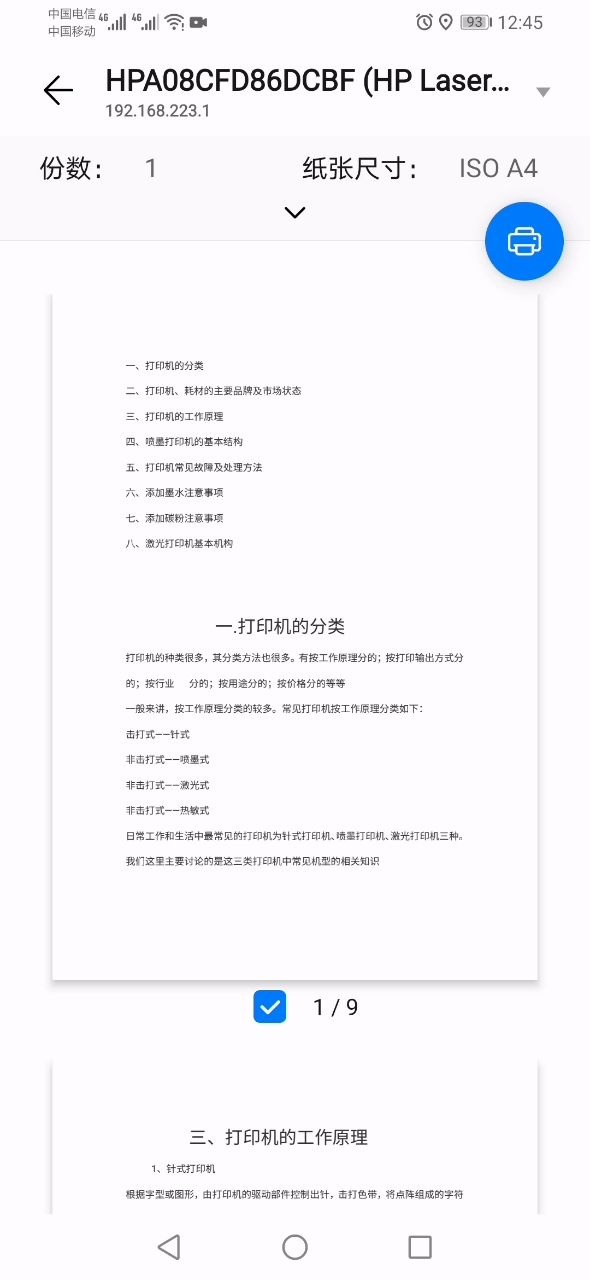




 京公網安備11000000000001號
京公網安備11000000000001號 京ICP備11000001號
京ICP備11000001號
還沒有評論,來說兩句吧...